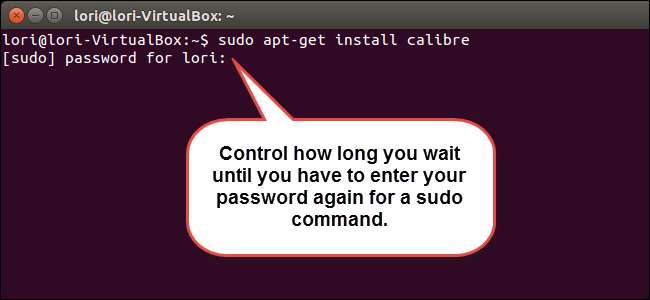
sudoコマンドを使用してrootまたは管理者としてコマンドを実行すると、パスワードの入力を求められます。最初のコマンドの直後にsudoを使用して別のコマンドを実行すると、パスワードの入力を再度求められないことに気付いたかもしれません。
sudoコマンドの設定を変更することにより、sudoコマンドのパスワードの再入力を求められない猶予期間の長さをカスタマイズできます。
注:この記事で何かを入力すると言って、テキストの周りに引用符がある場合は、特に指定しない限り、引用符を入力しないでください。
「/ etc / sudoers」ファイルを開き、設定を変更して猶予期間の長さをカスタマイズします。開始するには、Ctrl + Alt + Tを押してターミナルウィンドウを開きます。プロンプトで次のコマンドを入力し、Enterキーを押します。
すど ゔぃすど
プロンプトが表示されたらパスワードを入力し、Enterキーを押します。

Nanoテキストエディタを使用して、ターミナルウィンドウでファイルが直接開きます。キーボードの矢印キーを使用して、カーソルを次の行の終わりに移動します。
デフォルトenv_reset
関連: UbuntuLinuxでデフォルトのエディターをNanoから変更する
重要:通常のテキストエディタでsudoersファイルを編集しないでください。ここで説明されているように、常にvisudoコマンドを使用してください。 sudoersファイルの構文が不適切な場合、昇格またはroot権限を取得できないシステムが残ります。 visudoコマンドは、通常のテキストファイルの場合と同じようにテキストエディタを開きますが、保存時にファイルの構文も検証します。これにより、sudoersファイルの構成エラーがsudo操作をブロックするのを防ぎ、root権限を取得する唯一の方法である可能性のある方法が失われます。
従来、Linuxはデフォルトのエディターとしてviを使用していましたが、UbuntuはNanoを使用することを選択しました。 NanoではなくviをUbuntuのデフォルトのテキストエディタとして使用したい場合は、 論文 。

行の最後に「、timestamp_timeout = x」を追加して、行を変更します。
デフォルトenv_reset、timestamp_timeout = x
「x」を、sudoが同じターミナルセッションで待機してからパスワードの再入力を求める分数に置き換えます。
「x」に「-1」を入力すると、パスワードプロンプトは取り消されます。これはお勧めしません。 sudoコマンドを使用するたびにシステムにパスワードの入力を求めるプロンプトを表示する場合は、「x」に「0」を入力します。
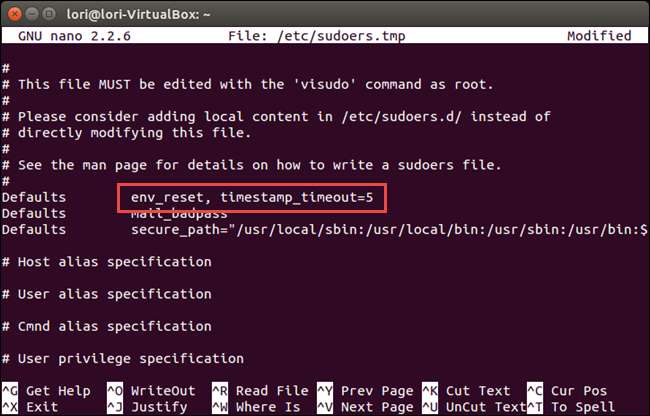
変更を加えたら、Ctrl + Xを押して、ウィンドウの下部に表示される質問に答えて「y」を入力し、変更を保存します。
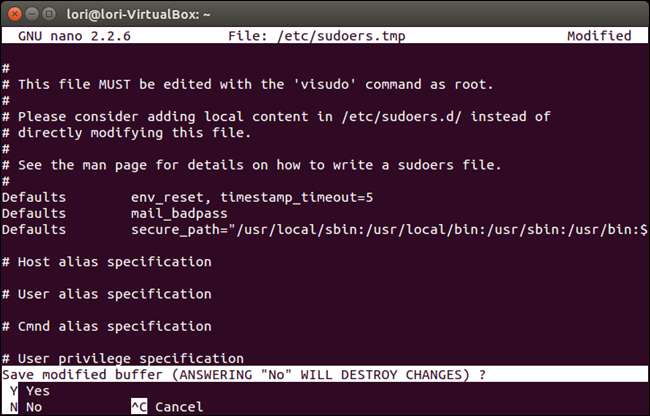
下部に書き込むファイル名の入力を求められます。 Enterキーを押して、デフォルトを受け入れます。
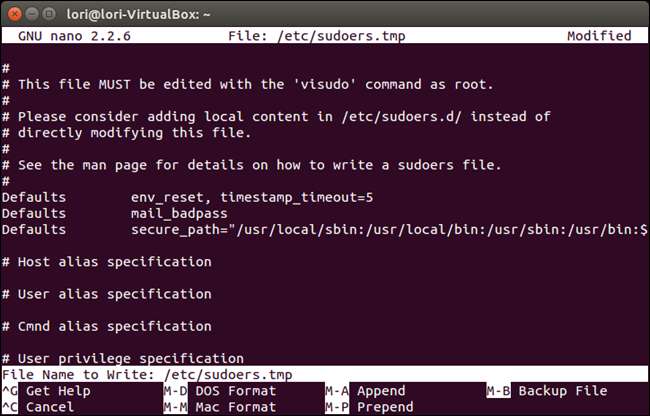
コマンドプロンプトに戻ります。ターミナルウィンドウを閉じるには、プロンプトで「exit」と入力し、Enterキーを押します。ウィンドウの左上隅にある[X]ボタンをクリックすることもできます。

プロンプトで次のコマンドを入力してEnterキーを押すことにより、sudoのパスワードキャッシュをクリアすることもできます。
sudo –k
これにより、猶予期間全体が経過していなくても、sudoを使用するとパスワードプロンプトが再び表示されます。







